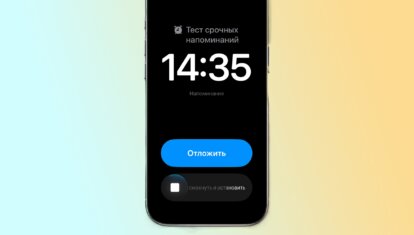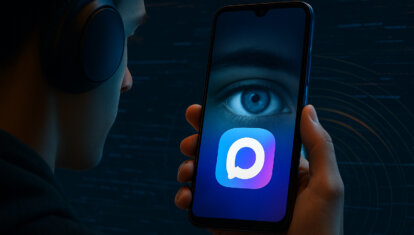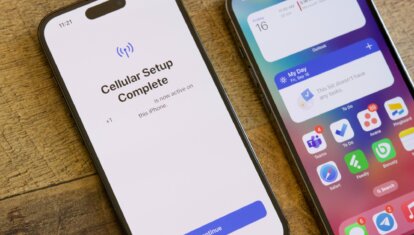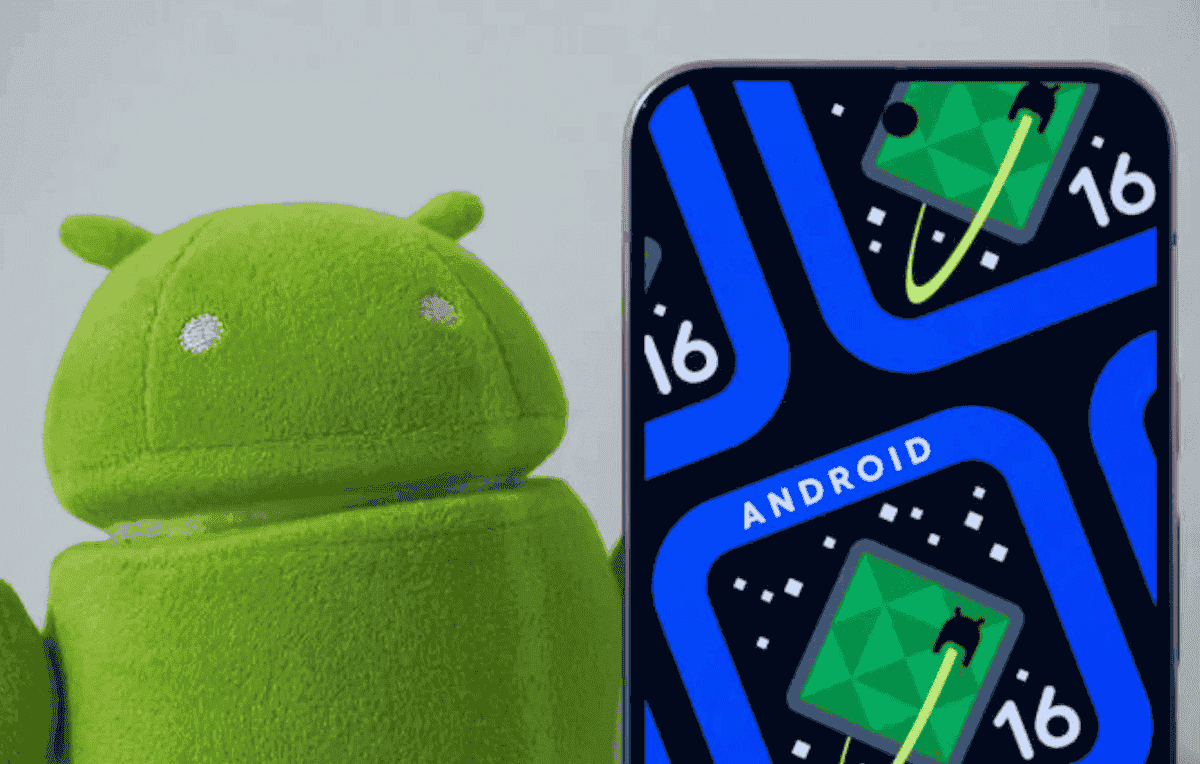4 бесполезных функции iOS 17, которые вы захотите отключить сразу после обновления Айфона
Apple постаралась повторить успех iOS 16 по уровню хайпа и выпустила не менее обсуждаемую iOS 17, оснастив ее рядом полезных функций. Естественно, обновление уже оказалось проблемным за счет снижения автономности Айфона да и не все нововведения на деле оказались не такими уж и полезными. Более того, некоторые из них уже бесят пользователей, обновивших свои смартфоны, так что, если решите скачать iOS 17, обязательно отключите их сразу же после установки. Минус в том, что некоторые бесполезные функции iOS 17 спрятаны глубоко в системе, поэтому их еще предстоит найти. Смотрите, как это сделать.
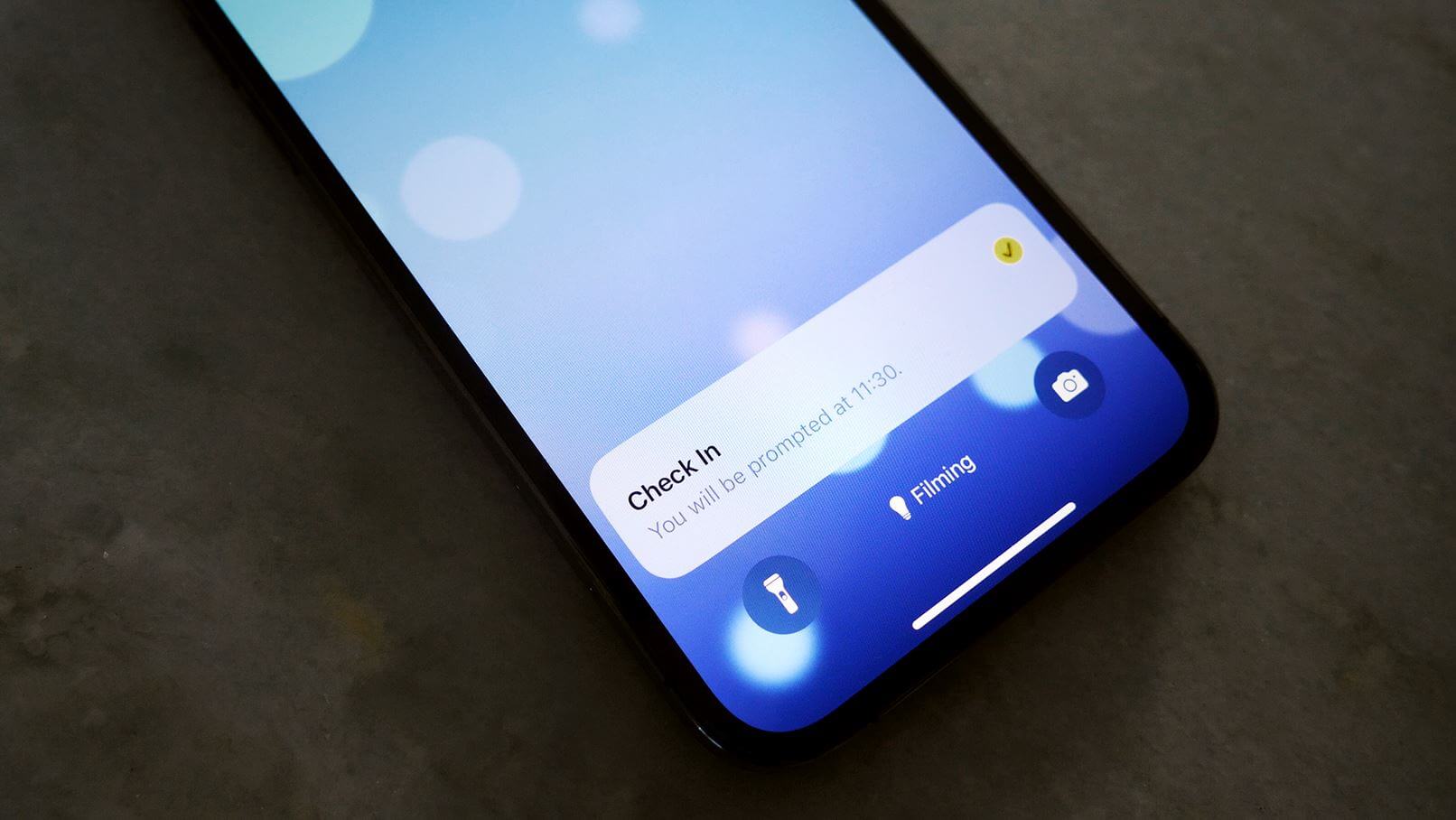
Эти функции вы захотите отключить сразу после обновления Айфона
ПОДПИШИСЬ НА НАС В ДЗЕНЕ И ЧИТАЙ СВЕЖИЕ СТАТЬИ САМЫМ ПЕРВЫМ
Содержание
Что делать, если не работают расширения в Сафари
Расширения для Safari так и не стали похожими на дополнения в Гугл Плей. Тем не менее, среди них есть полезные — вроде блокировщиков рекламы, которые работают в фоновом режиме незаметно от пользователя. Но вот незадача: теперь в режиме частного доступа они по умолчанию отключены, поэтому при просмотре веб-страниц будут появляться тонны баннеров, которые все портят. Для этого дополнения в Сафари нужно включить вручную.
- Зайдите в Настройки и выберите Safari.
- Прокрутите экран вниз и нажмите «Расширения».
- Выберите нужное и активируйте ползунок возле пункта «В режиме частного доступа».
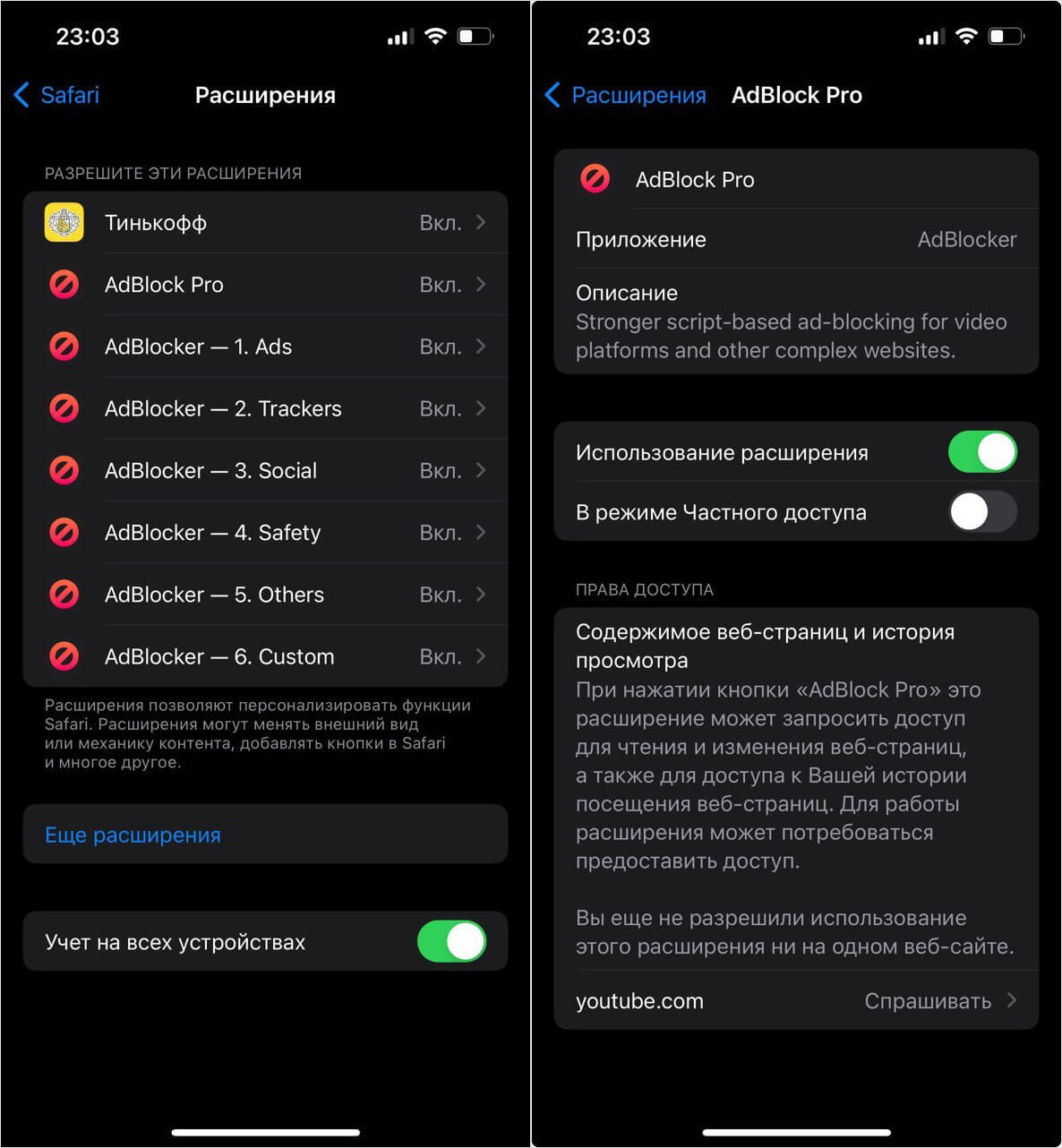
Блокировщики рекламы и другие дополнения можно включить для работы в режиме Частного доступа
Расширения в режиме частного доступа отключены по умолчанию для того, чтобы обеспечить пользователям повышенную безопасность. Однако такая «забота» от Apple не всем по душе да и рекламные баннеры расходуют дополнительные ресурсы Айфона.
Цена iPhone 15 в России упала почти на треть через неделю после выхода. Надо брать!
Защита от нежелательного контента в iOS 17
Apple продолжила прокачивать iMessage в iOS 17, надеясь, что он со временем все-таки догонит Ватсап или Телеграм. Получилось неплохо: в приложение добавили функцию защиты от нежелательного контента, которая блокирует обнаженные фотографии еще до открытия чата пользователем. И это действительно удобная функция — она сбережет психику детей, но взрослым она вряд ли пригодится. В некоторых случаях она автоматически включается по умолчанию, но ее можно деактивировать.
- Зайдите в настройки Айфона и выберите «Конфиденциальность и безопасность».
- Прокрутите список и зайдите в пункт «Предупреждение о нецензурном или неприемлемом контенте».
- Активируйте ползунок вверху, а ниже выберите приложения, в которых функция будет срабатывать.
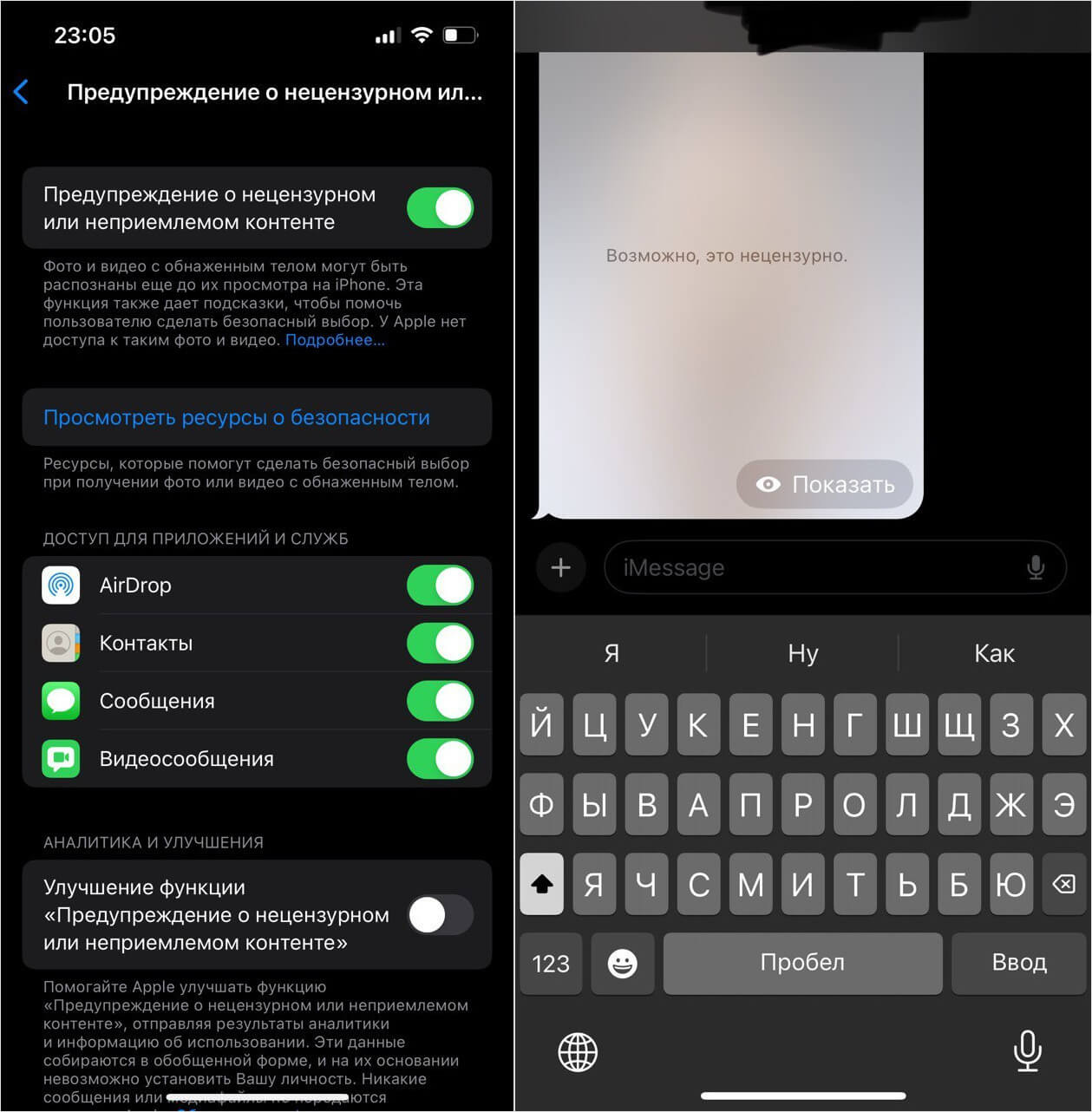
На данный момент, функция работает очень точно
Теперь при получении подобной фотографии система заблюрит ее и добавит надпись «Возможно, это нецензурно». По сути, ее легко обойдет даже ребенок, нажав кнопку «Показать», поэтому функции не хватает авторизации по Face ID, но в целом, попытка неплохая. Однако при случайном нажатии можно заблокировать контакт и не заметить этого — будьте внимательны и включайте функцию при необходимости.
Почему новый Айфон сильно нагревается сразу из коробки и после обновления
Как настроить режим ожидания iOS 17
После обновления до iOS 17 пользователи наконец смогли опробовать долгожданный режим Ожидание — новый экран блокировки, который работает при подключении к зарядке и пока смартфон расположен горизонтально. Все бы ничего, но некоторых не устроило то, что по умолчанию виджеты на локскрине переключаются автоматически, поэтому с утра нем не оказывается времени или погоды. Исправить это очень легко.
- Подключаем Айфон к зарядке и устанавливаем горизонтально. Например на такую подставку.
- Касаемся экрана и удерживаем нужный виджет.
- Выбираем понравившийся из списка и отключаем справа кнопку «Смарт-замена».
- Затем удаляем из списка другие виджеты, чтобы случайно их не переключить самому.
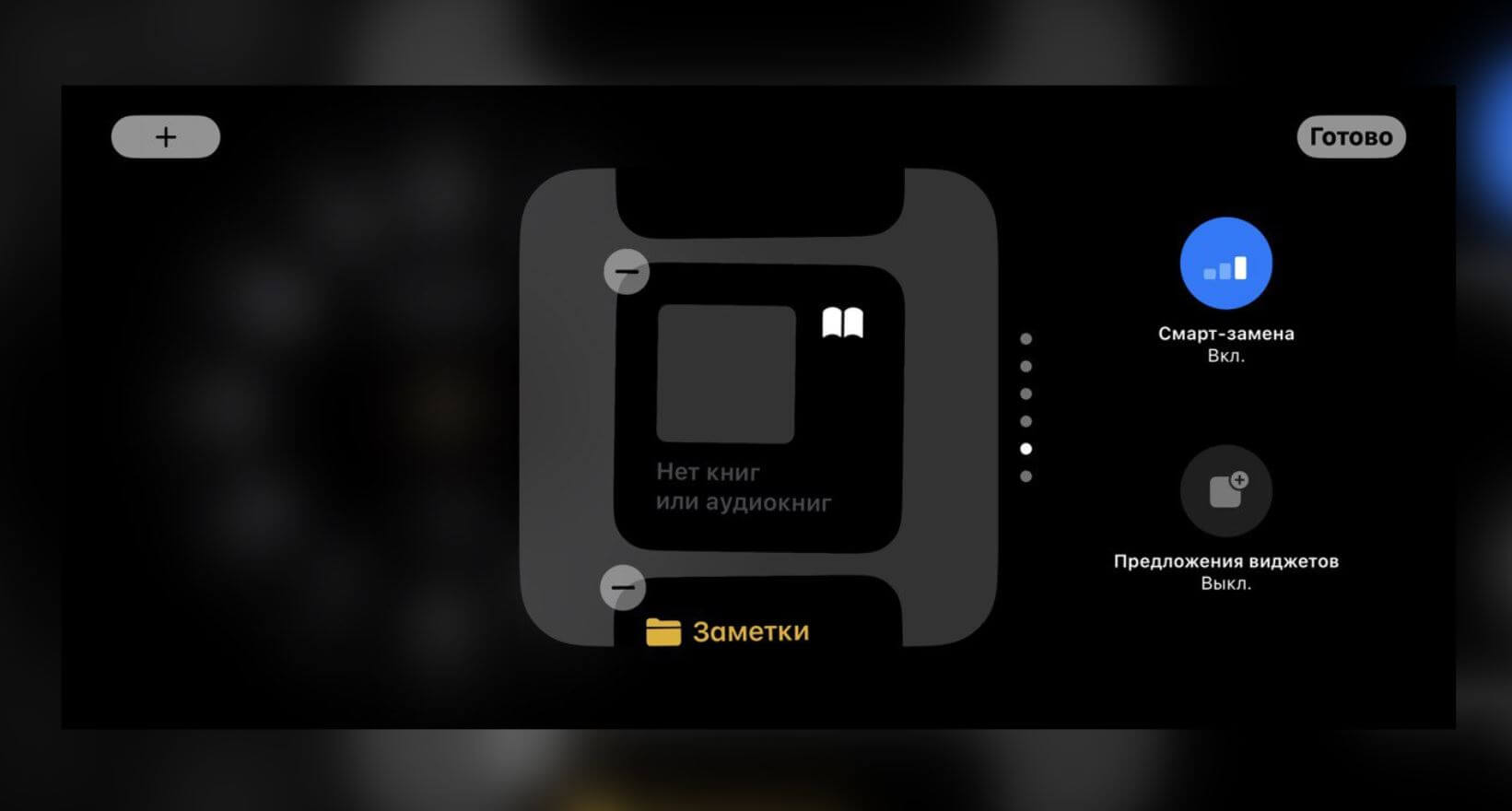
Чтобы виджеты не менялись сами по себе, нужно отключить смарт-замену
Теперь на экране будут отображаться только выбранные вами виджеты, а при необходимости можно добавить удаленные, нажав «+».
Apple, ну что за халтура? Вышла iOS 17.0.2 с исправлением ошибок для всех Айфонов
Как убрать уровень в камере Айфона
В iOS 17 Apple прокачала приложение Камера в Айфоне, сделав его немного удобнее. В частности, появился уровень, чтобы не заваливать горизонт. При этом он не является частью сетки, которая не многим привычнее, и работает отдельно. Уровень камеры в iOS 17 включен по умолчанию, но нужен не всем пользователям, так как часто мешается.
- Заходим в настройки iPhone и выбираем «Камера».
- Пролистайте страницу и выключите тумблер возле пункта «Камера».
- Теперь вы сможет ориентироваться на разметку в камере при включенной сетке или же делать фотографии самостоятельно, не отвлекаясь на горизонтальную черточку.
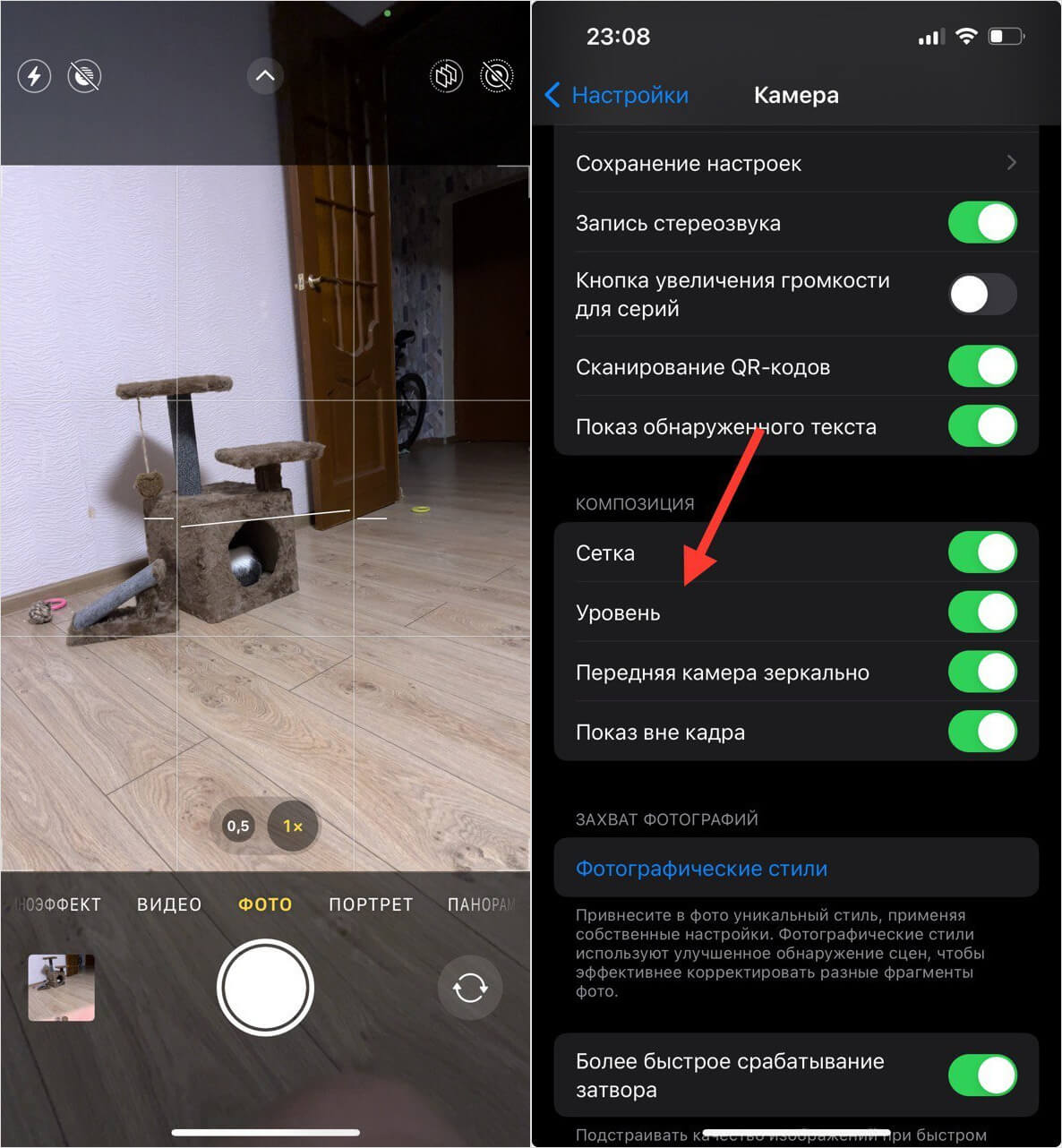
Сетка в камере отключается прямо в настройках Айфона
ОСТАЛИСЬ ВОПРОСЫ? ЗАДАЙ ИХ В НАШЕМ ТЕЛЕГРАМ-ЧАТЕ
Кроме того, в Айфонах с iOS 17 появилась масса странностей сразу после обновления. Так, после включения смартфона не работают виджеты с погодой, но решить это можно при помощи одной настройки. Как это исправить и какие проблемы в iOS 17 есть еще — читайте в нашем материале.